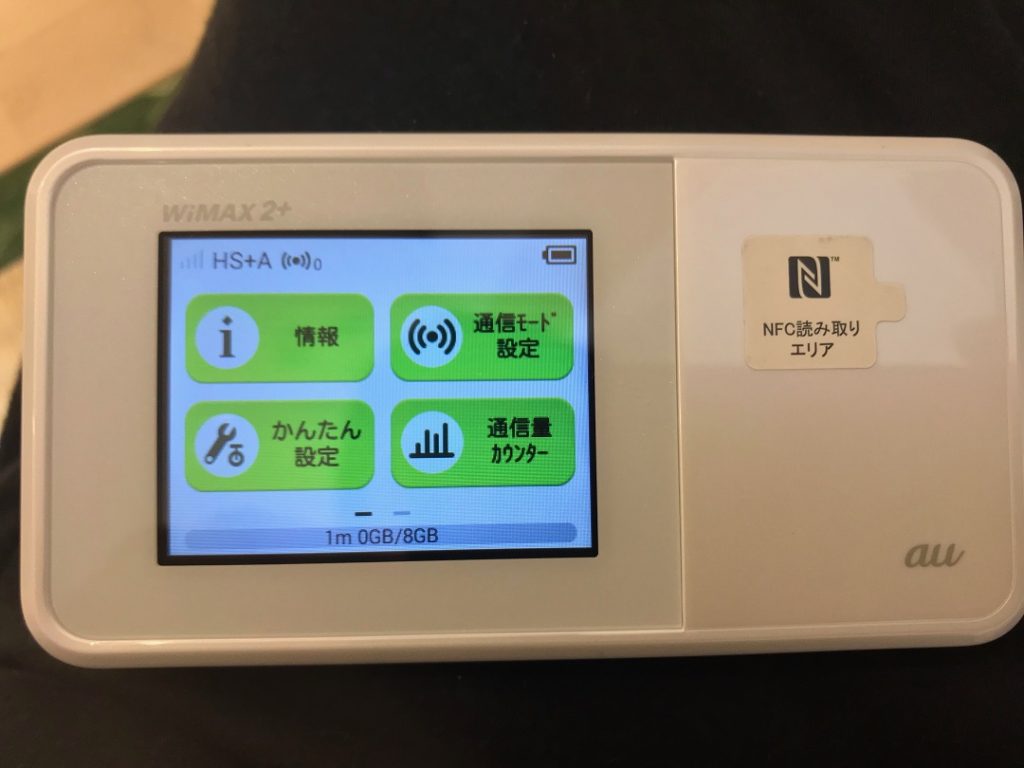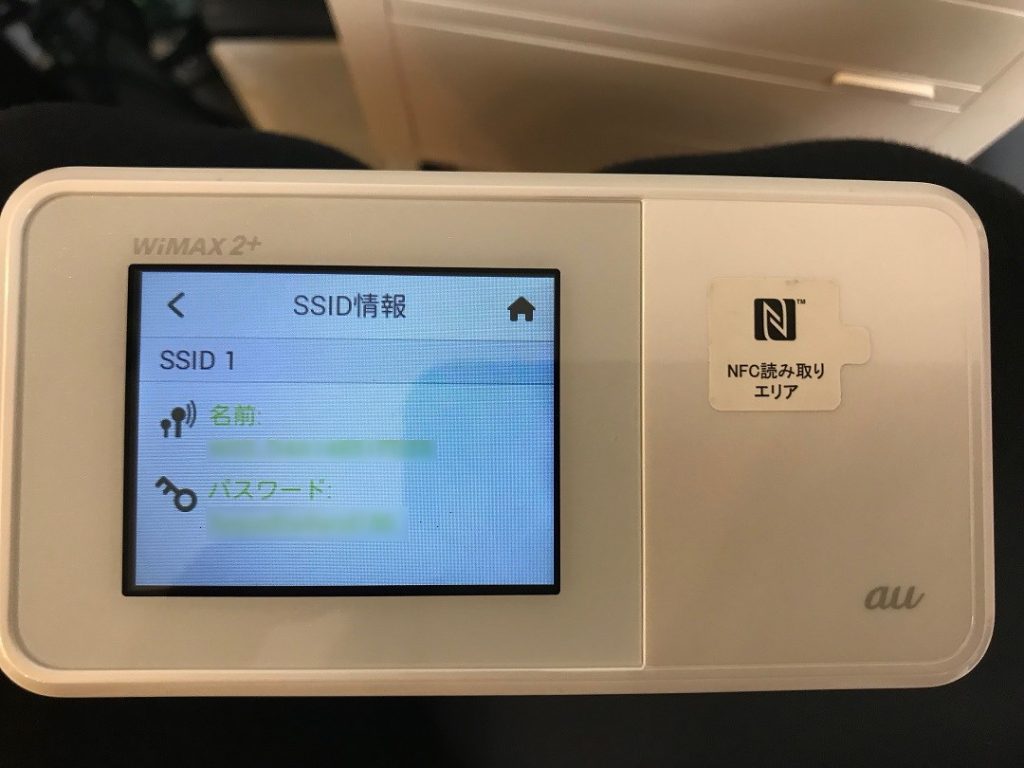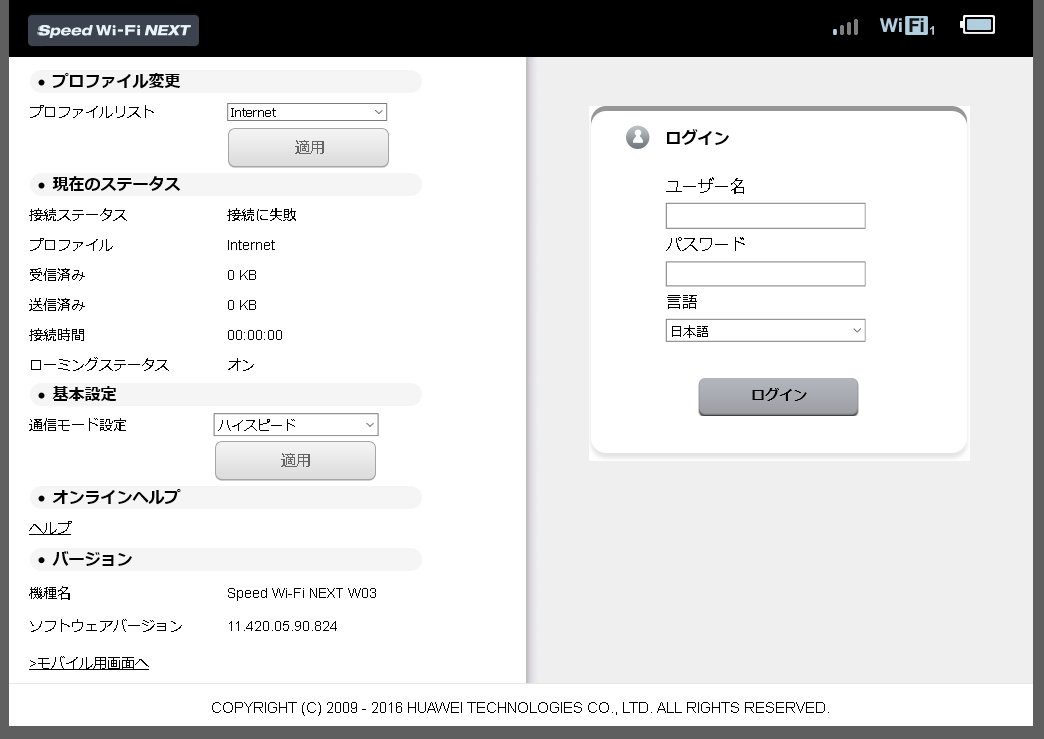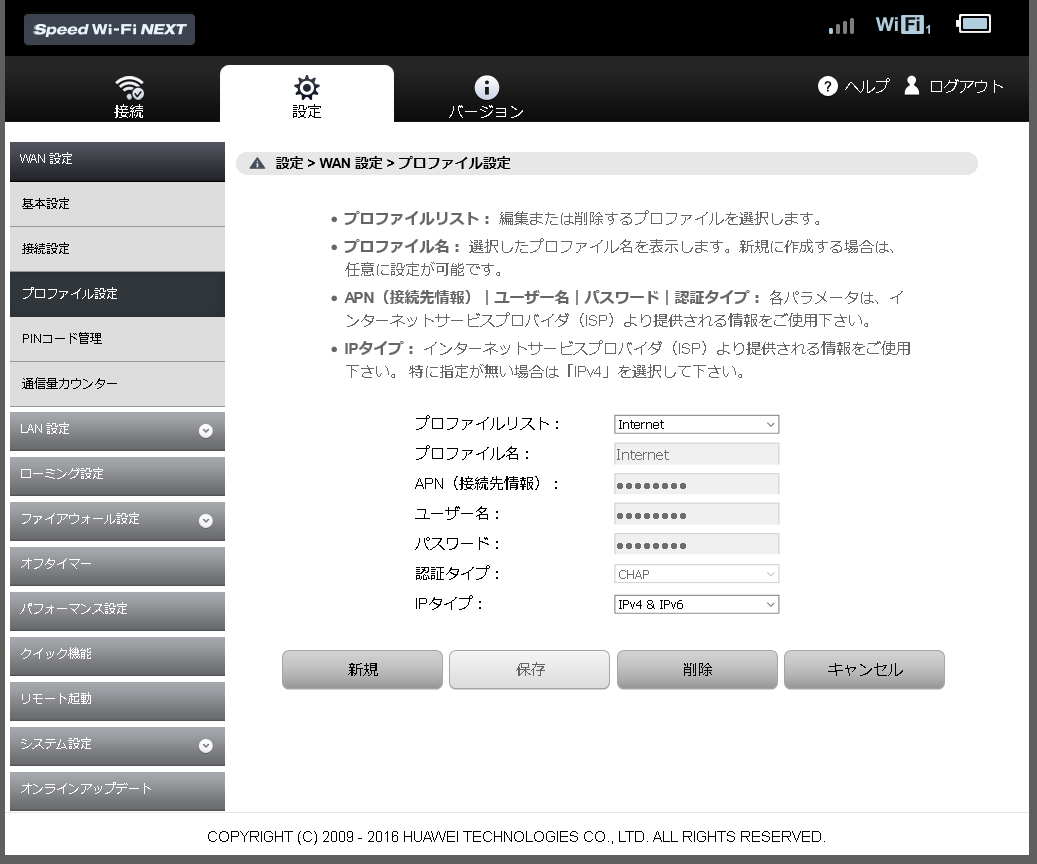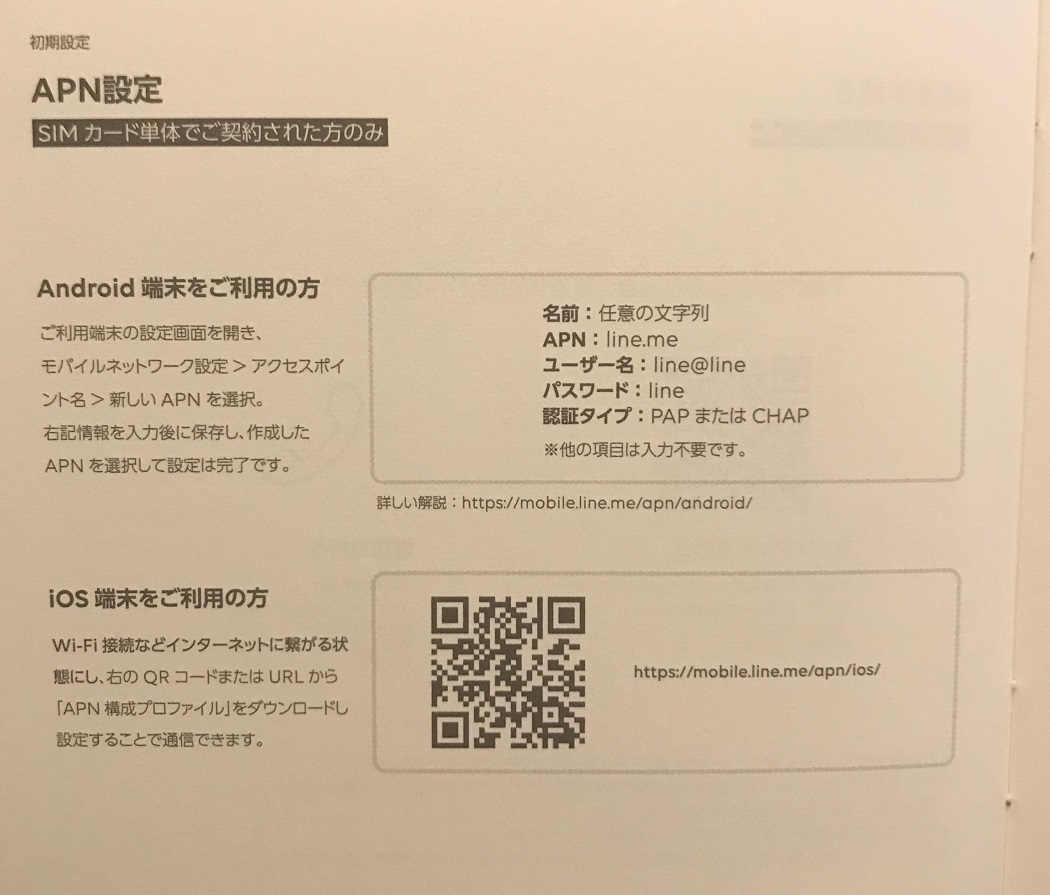LINEモバイルのSIMが到着したので、いよいよ利用し始めることにした。
今回契約したのはこれ! →LINEがデータ消費ゼロで月額500円~!
SIMカードを差し込んだらアンテナが3本立ったので、もうこれで使えるのかと思いブラウザを開いてみたがWebは表示されなかった。
やはり、利用開始するにはAPN設定は必要だったのだ。
APN設定とは、格安SIMを使い始める時に、スマホ端末機器などに入力が必要となる通信会社ごとの接続設定だ。
ただ、手順はいたって簡単で、ルータとタブレットなどの子機を接続し、タブレットのブラウザからルータ本体の設定画面を開き、LINEモバイルの説明書にあるAPN設定内容を入力するだけだ。
それでは具体的な手順を見ていこう。
1.SIMカードを差し込む
SIMカードを台紙から取り外し、モバイルルータ側面の差込口にカチッと音がするまで差し込む。
2.W03の電源ボタンを長押しして電源を入れる。
モバイルルータW03の電源は側面にあるボタンを3秒以上長押しする。
電源を入れるとWi-Fiの電波が発せられる。電波のアンテナもここで立つがまだネットワークに接続していない。
3.モバイルルータとタブレットの間でWi-Fi接続をする
操作画面で「情報」ボタンを押し、「SSID情報」をタップすると、モバイルルータのSSIDとパスワードが表示される。
タブレットにて受信しているWi-Fiの電波のうち、モバイルルータのSSIDを選択し、パスワード入力画面になったらルータ表示されているとおりに入力する。
これでモバイルルータとタブレット間のWi-Fi接続は完了だ。
4.APN設定の方法
APN設定とは、SIMフリー端末などに格安SIMを差し込んで利用する際に端末に行う初期設定の事だ。
スマホならタッチパネルで直接本体に設定するが、モバイルルータの場合は、子機として接続された端末のブラウザからURLを入力してモバイルルータの設定画面を開いて設定する。
Webブラウザを起動し、アドレス入力欄に「http://speedwifi-next.home」と入力すると、モバイルルータへのログイン画面が表示される。
新規ボタンを押して、LINEモバイルから送付されてきた設定項目を入力し、保存ボタンを押せば、設定完了だ。